在昨天的教程中,向大家分享了编号与文本距离的调整方法。有朋友就问了:“自动编号时,复制格式后编号数字始终是连续的,有么有?
可我想在第二章节重新排序号、更新编号的起始数值呀?”
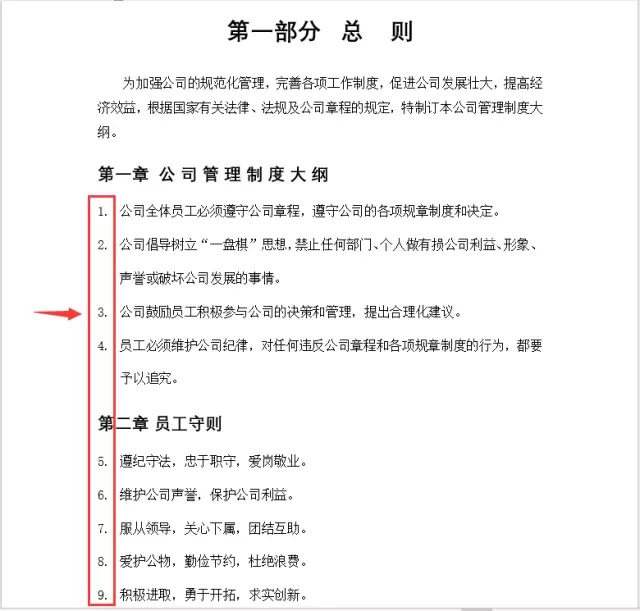
这个问题问得非常棒,许多朋友肯定也遇到过这个难题。那么这个时候,你是怎么做的?
一些写论文或者做方案的朋友,为了避免这种情况,会手动进行编号。毕竟,文档全手打这种事情,也不是没有人做过的。一步错步步错,你有没有想过,一篇论文或方案,少则几十页,多则上百页,手动编号,手都快费了吧!若是后期对内容进行修改了,那之前的一切劳动不仅付之东流,还得重新手动一个个修改编号序号。
唉!想想都替他觉得累呀!!!
不过,今天以后我们再碰到这个问题,就简单了,一步搞定。
方法:只需在要重新开始编号的内容上单击鼠标右键,在弹出的快捷菜单中选择“重新开始于1”即可完成。
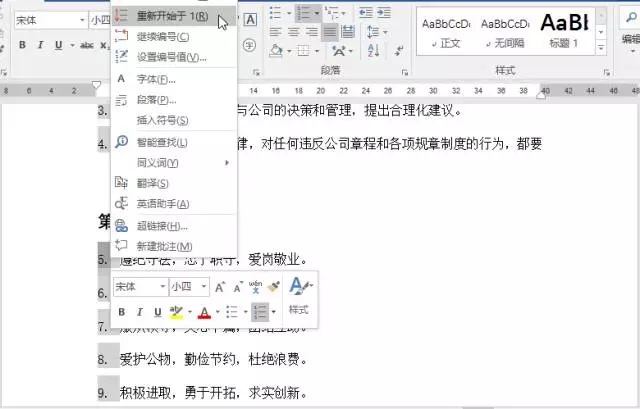
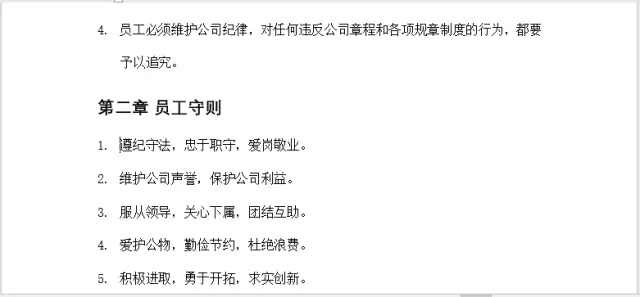
提示:如果选择菜单中的“设置编号值”命令,可任意指定开始的编号值。
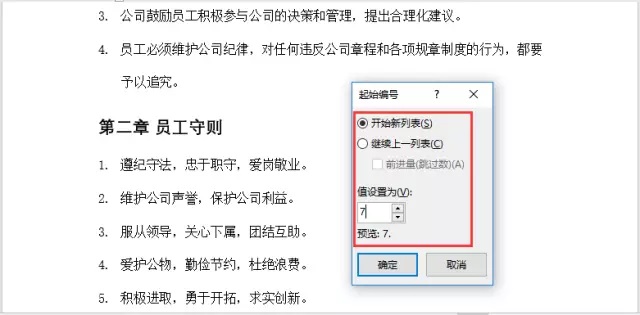
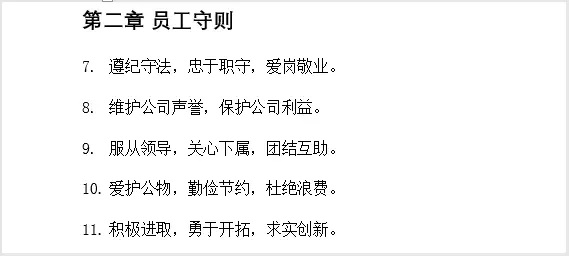
对全文标题进行统一编号格式设置后,更新或修改文中内容,你会发现编号顺序井然有序,不用再手编了!
温馨提示:
部落窝教育 6.18年中特惠!几乎不敢想象的冰点优惠活动,视频教程买一套送一套。比如买Excel送Word、买PS送AI或者CDR,买PR送AE等等,自己根据需要任意组合,平常花50元买一套教程,现在花50元可以买两套教程,下单立即开始学习!







